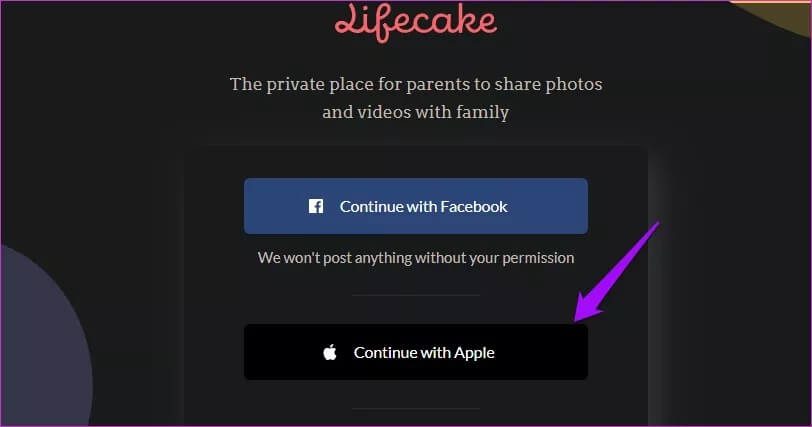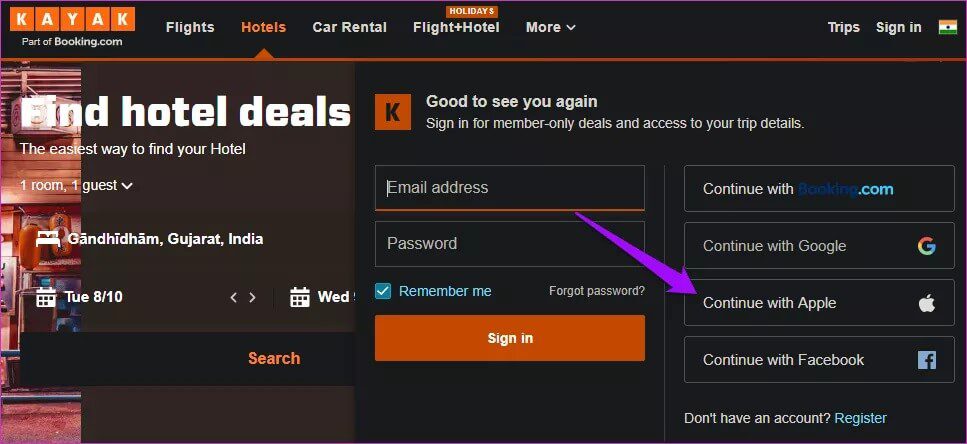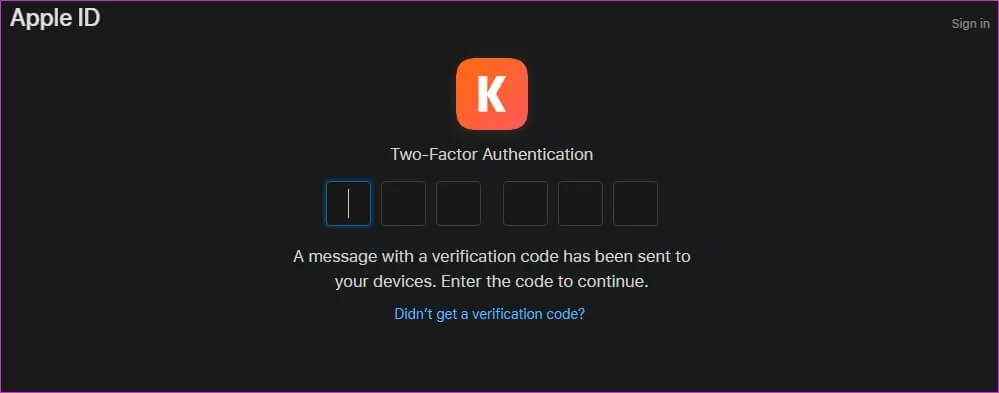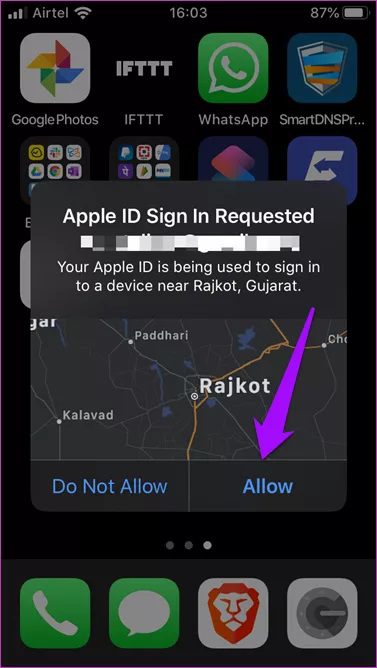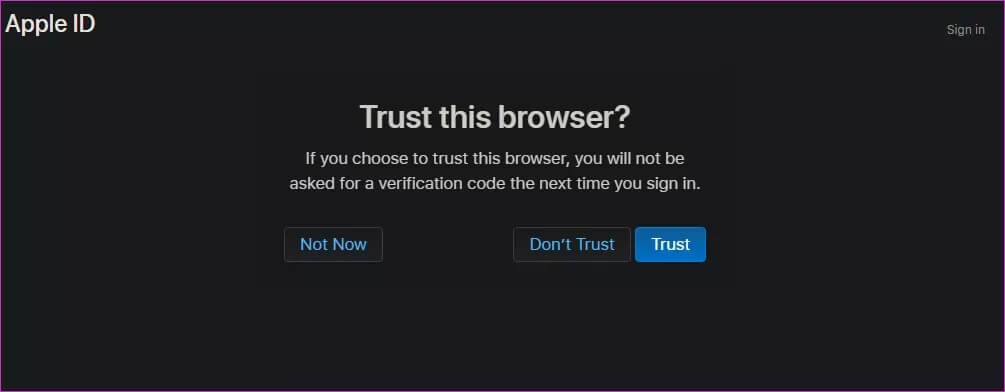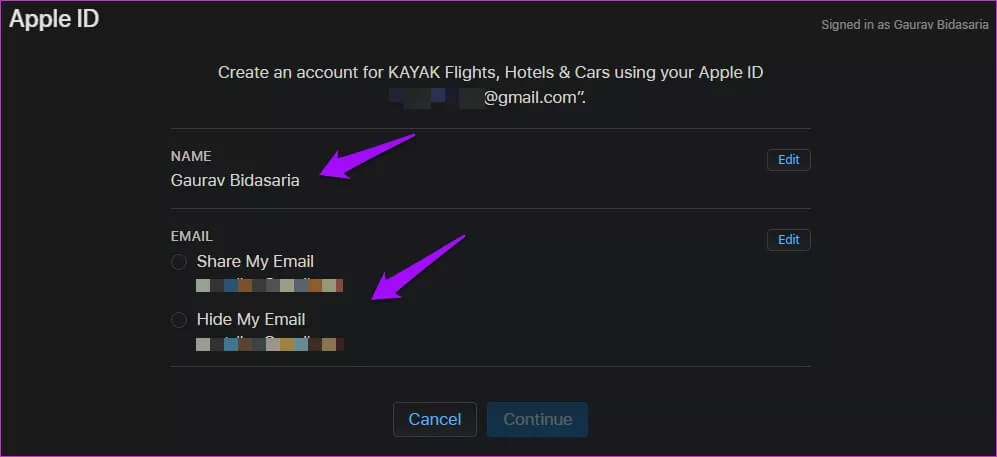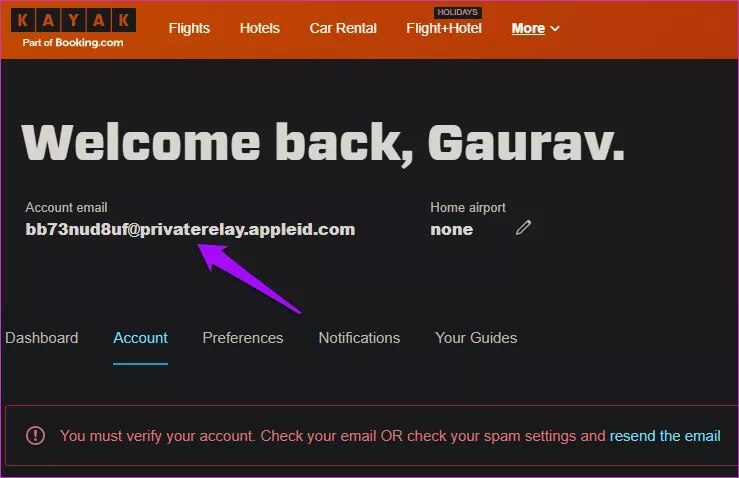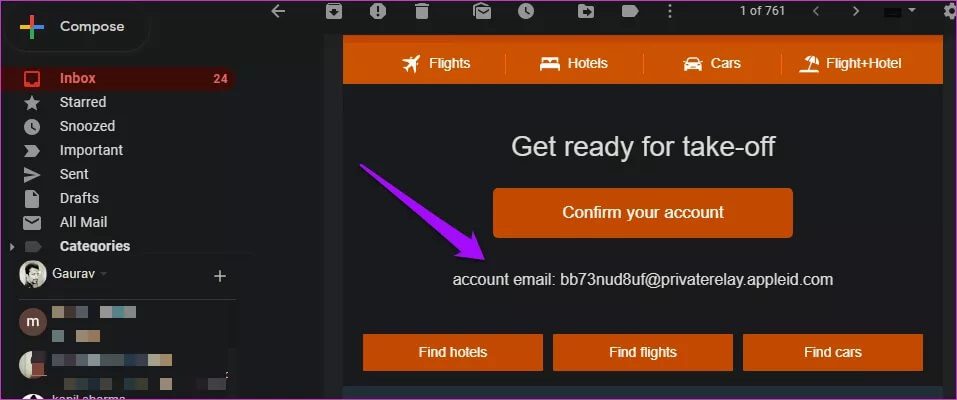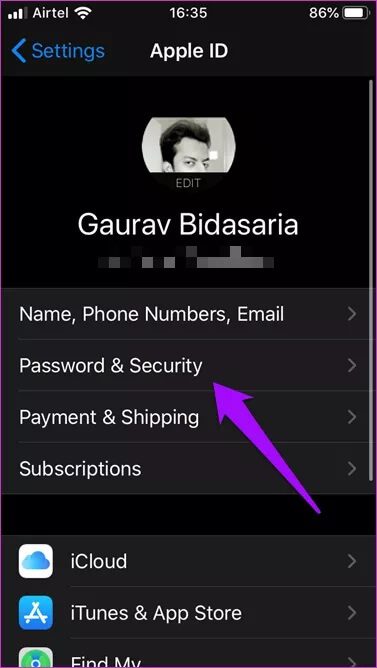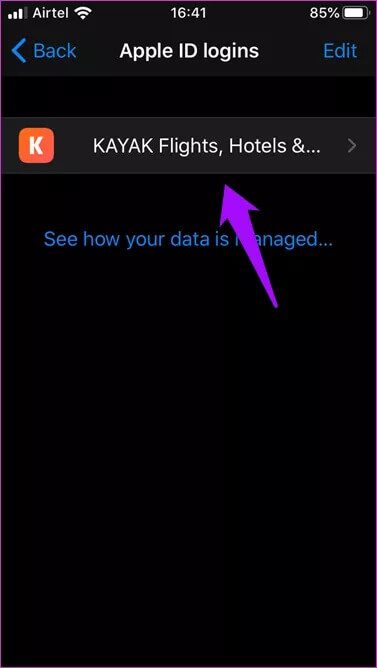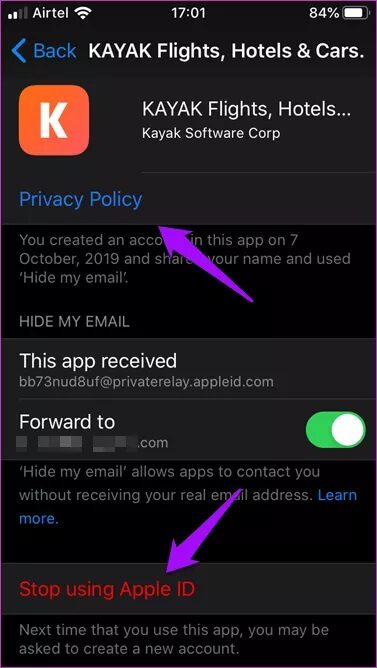ما هو تسجيل الدخول باستخدام معرف Apple في iOS 13 وأين تستخدمه
نحن نستخدم حسابات Google و Facebook لتسجيل الدخول إلى التطبيقات والمواقع الإلكترونية لفترة طويلة. لقد أصبح تقريبًا معيارًا الآن. بعد دخولها متأخرًا ، أطلقت Apple مؤخرًا تسجيل الدخول باستخدام Apple ID كواحدة من العديد من ميزات iOS 13. ولكن ، لدى Apple بعض الحيل الرائعة التي لا يقدمها أي من المنافسين حاليًا.

على مر السنين ، عملت Apple بجد لبناء سمعة طيبة عندما يتعلق الأمر باحترام خصوصية المستخدمين وأمانهم. لهذا السبب تعتقد Apple أنه يجب عليك استخدام حساب Apple الخاص بك بدلاً من الخيارات الأخرى لتسجيل الدخول.
دعونا نعثر على ما يقدمه تسجيل الدخول باستخدام Apple ID وكيف يعمل.
1. ما هو تسجيل الدخول باستخدام APPLE
يمكنك استخدام معرف Apple الخاص بك ، وهو نفسه الذي تستخدمه على iPhone ، لتسجيل الدخول إلى Apple Music وخدمات Apple الأخرى ، أينما ترى خيار تسجيل الدخول باستخدام Apple.
نظرًا لإصدار الميزة مؤخرًا ، توقع أن تحذو المزيد من المواقع حذوها وتدمج هذا الخيار في المستقبل. تعتبر شركة آبل شركة متفائلة للغاية ، ويجب ألا يكون التبني مشكلة. إنه يعمل على macOS و watchOS و iOS و tvOS ، ويغطي نظام Apple البيئي بأكمله ، ولكنه يدعم أيضًا Windows و Android وغيرها.
2. كيفية استخدامه
نعم ، هناك بعض الأشياء التي يجب أن تضعها في اعتبارك قبل أن تتمكن من استخدام تسجيل الدخول مع Apple ، وذلك من أجل سلامتك. دعنا نرى ما إذا كان بإمكاننا العثور على حجز لائق للعام الجديد في أرض الشمس والرمال والبحر والبحث عن الروح – جوا. افتح Kayak.com أو أي موقع يدعم Apple SSO (الدخول الموحد) وانقر على زر متابعة مع Apple.
سيُطلب منك إدخال رمز 2FA وهو معلمة مطلوبة ومفيدة أيضًا لحماية هويتك وبياناتك.
يجب أن ترى نافذة منبثقة على جهاز iPhone أو iPad ، أيهما قمت بإعداده باستخدام رمز 2FA. إذا لم تكن قد قمت بذلك بالفعل ، فراجع النقطة 3 أدناه لمعرفة كيفية إعدادها.
يمكنك الآن اختيار الوثوق بهذا المتصفح أم لا. حدد Trust إذا كنت تستخدم كمبيوتر محمول شخصي أو هاتف محمول ، وإلا فلا.
هذا هو المكان الذي يبدأ فيه السحر ، ونختبر مدى جدية Apple عندما يتعلق الأمر بحماية خصوصية المستخدمين وأمانهم.
سوف تسألك Apple عما إذا كنت تريد مشاركة معرف البريد الإلكتروني الخاص بك أم لا. أعني ، إذا كنت تستخدم Facebook أو Google لتسجيل الدخول ، فيمكنك أن تطمئن إلى أن بياناتك ستُستخدم لجذب دولارات الإعلانات. هنا ، انسى البيانات ، يمكنك حتى حماية معرف البريد الإلكتروني الخاص بك.
عند تحديد خيار إخفاء البريد الإلكتروني الخاص بي والنقر فوق متابعة ، ستقوم Apple بإنشاء معرف بريد إلكتروني وهمي سريعًا وإعادة توجيه جميع رسائل البريد الإلكتروني من خلاله إلى معرف Apple المسجل الخاص بك. أعلاه لي ، كما هو موضح في قسم الحساب بالموقع.
فائدة أخرى لهذا هو عدم وجود المزيد من رسائل البريد الإلكتروني العشوائية. بغض النظر عن مدى حرصك ، بطريقة ما ، فإن المتسللين ومرسلي البريد العشوائي دائمًا ما يجدون طرقًا لإرسال تذاكر اليانصيب إليك مع الجازيلز في انتظارك فقط. على أي حال ، ها هو البريد الموجود في صندوق الوارد الخاص بي في Gmail مقنعًا بمعرف البريد الإلكتروني المزيف هذا.
تتيح لك Google تلقي رسائل البريد الإلكتروني باستخدام الوكيل أيضًا ، ولكنها ليست مجهولة الهوية تمامًا. لنفترض أن معرف البريد الإلكتروني الخاص بك هو John Doe في gmail.com. يمكنك تسجيل الدخول باستخدام John Doe + Kayak في gmail.com لتلقي رسائل البريد الإلكتروني أيضًا ، ولكن إضافة عبارة عشوائية بعد هويتك الحقيقية لا معنى لها.
3. تمكين 2FA
افتح الإعدادات على iPhone أو iPad وانقر على شعار ملفك الشخصي. حدد كلمة المرور والأمان.
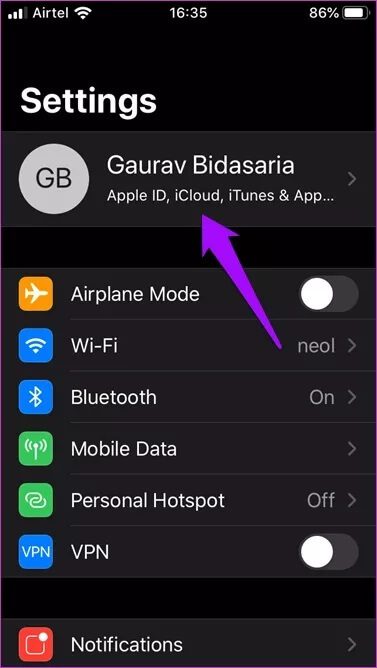
في حالتي ، تم تمكين المصادقة الثنائية (2FA) بالفعل ، ولا يمكنني تعطيلها وإعادة تمكينها الآن. أعتقد أن هذا تم في iOS 13 ، أو ربما لأنني أستخدم بالفعل تسجيل الدخول مع Apple. على أي حال ، الأمر بسيط جدًا. حدد تشغيل المصادقة الثنائية وأدخل رمز مرور iPhone / iPad عندما يُطلب منك ذلك. أدخل رقم هاتفك المحمول الموثوق به. أوصي بتغذية رقم iPhone الخاص بك ، والتحقق من ذلك من خلال النص أو الاتصال. أدخل رمز التحقق المستلم وفويلا. انتهيت.
يمكنك أيضًا استخدام Face أو Touch ID لتسجيل الدخول باستخدام Apple. أنا أفضل رمز 2FA. سيؤدي استخدام المصادقة الثنائية (2FA) أيضًا إلى حماية كل حساب قمت بإنشائه باستخدام ميزة تسجيل الدخول باستخدام Apple. رائع.
4. أين تستخدم
حسنًا ، لا يُطلب من المطورين تنفيذ ميزة تسجيل الدخول باستخدام Apple حتى أبريل 2020 (في حالة تطبيقات iOS و macOS). لذلك لا يزال هناك وقت. ومع ذلك ، عاجلاً أم آجلاً ، ستراها إلى حد كبير في كل مكان. إذا كنت مطورًا ، فتحقق من المستندات المخصصة لإضافة ذلك.
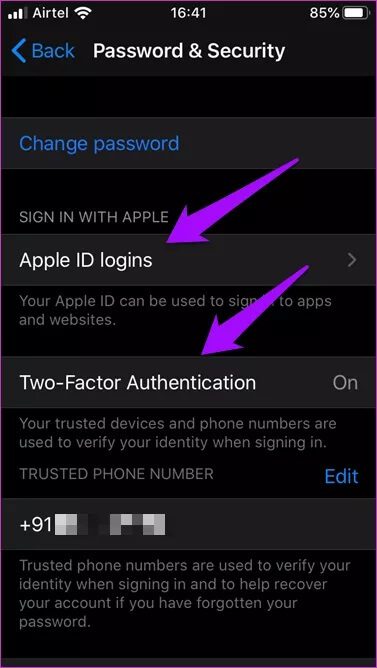
يمكنك عرض وإدارة جميع المواقع والتطبيقات التي استخدمت فيها تسجيل الدخول باستخدام Apple ، باستخدام أو بدون معرف مزيف ضمن خيار Password & Security ضمن Apple ID logins.
انقر فوق الزر تحرير هنا لإزالة أي خدمة خارج المعادلة. عند فتحه ، هناك بعض الخيارات. رابط مباشر لصفحة سياسة الخصوصية للخدمة المذكورة. أنيق ، لكن من يقرأها هذه الأيام! هويتك المزيفة ومعرف البريد الإلكتروني الحقيقي الذي يتم توجيهه إليه. أخيرًا ، هناك خيار للتوقف عن استخدام معرف Apple إذا اكتمل عملك.
قم بتسجيل الدخول باستخدام APPLE
هذا اسم طويل نوعًا ما. ماذا عن مجرد تسجيل الدخول من Apple؟ لقد قام عملاق كوبرتينو بعمل ممتاز. العملية برمتها سلسة ويمكن إدارتها بالسرعة والسهولة. تتعهد شركة Apple بعدم استخدام بياناتك ، وأعتقد أنني أصدقها. سيحتفظون فقط بالمعلومات اللازمة لمساعدتك في تسجيل الدخول ، ولن يحفظوا أو يتتبعوا ملفك الشخصي.